2 Rundgänge zu 1 machen
Sie haben zwei oder mehrere separate Rundgänge und möchten diese zu einem einzigen zusammenführen? Kein Problem, wir zeigen Ihnen, wie es geht.

Sie haben zwei oder mehrere separate Rundgänge und möchten diese zu einem einzigen zusammenführen? Kein Problem, wir zeigen Ihnen, wie es geht.

Wenn Sie 360°-Bilder im Format 2:1 (mit einer Auflösung von mindestens 3584 x 1792 Pixel) auf Ihrem Desktop haben, können Sie ganz einfach über unsere Browser-Version virtuelle Rundgänge erstellen.
Selbstverständlich können Sie den Editor auch nach der Erstellung eines Rundgangs mit der App verwenden und Änderungen vornehmen. Besonders die Platzierung und Verschiebung der Hotspots, also der Durchgänge von einem Raum zum nächsten, lassen sich am Desktop einfach durchführen.
In diesem Video führt Sie unser Kollege durch die Rundgangserstellung und teilt dabei die wichtigsten Tipps und Features mit Ihnen.

Tutorial auf Englisch:

Für Verbindungsprobleme kann es mehrere Gründe geben, meistens findet sich unter diesen die Lösung.
Falls Sie eine Meldung bekommen, das Vorschaubild könne bei der M15 nicht angezeigt werden, schauen Sie auch hier nach.

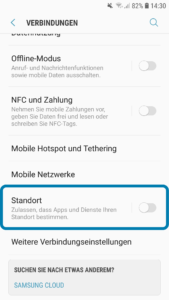
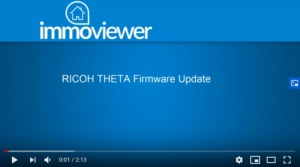
Sollten Sie nicht weiterkommen, schreiben Sie uns hier.
Machen Sie am besten gleich Angaben, womit Sie arbeiten:
Haben Sie interessante Informationen zur Immobilie, zusätzliche Bilder, Videos oder Links für die Besucher Ihres virtuellen Rundgangs? All das können Sie ganz einfach in den Infopunkten hinterlegen. Schauen Sie sich unser Video an, um zu erfahren, wie das geht:
Mit den Infopunkten haben Sie nicht nur die Möglichkeit, zusätzliche Bilder oder Informationen zur Immobilie zu ergänzen, sondern auch wichtige Materialien wie Musterbeispiele für die Finanzierung oder Informationen zu Ihnen als MaklerIn einzufügen. Im Startbereich der Tour können Sie beispielsweise Ihren aktuellen Flyer hinterlegen oder Ihr Team vorstellen.
Bei uns haben Hotspots nichts mit WLAN zu tun; stattdessen verbinden sie in einem virtuellen Rundgang zwei Räume miteinander. In der immoviewer-App können Sie Hotspots ganz einfach während der Rundgangserstellung setzen. Wenn Sie wissen möchten, wie Sie dies im Browser umsetzen, zeigen wir es Ihnen hier:

Hier zeigen wir Ihnen, wie Sie das Titelbild eines Rundgangs ändern und den Startpunkt festlegen können:

Die aktuelle Kamera von RICOH THETA ist die Z1, die Vorgängerversion mit etwas kleinerem Sensor ist die V. Wir raten zu einem dieser beiden Modelle, die in punkto Bildqualität und Handhabung vorne stehen. Das Einsteigermodell ist die RICOH THETA SC (bzw. auch SC2), die zwar ebenfalls über eine HDR-Funktion verfügt, jedoch im Vergleich den neueren Modellen in der Bildqualität etwas nachsteht.
Kamera und Smartphone verbinden sich direkt miteinander über das WLAN der Kamera. Ein externes WLAN, wie Ihr Firmennetzwerk, wird nicht benötigt.
Auch die Erstellung von Rundgängen über die immoviewer-App funktioniert ohne Internetverbindung. Jedoch ist für das Hochladen in die Browser-Version eine stabile Internetverbindung erforderlich.
Unsere immoviewer-App unterstützt die Modelle von RICOH THETA, Rundgänge können so direkt mit dem Smartphone kinderleicht erstellt und hochgeladen werden.
Modelle anderer Hersteller wie Insta, Samsung, Nikon, Panono, xPhase u.a. sind auch für die 360-Grad-Fotografie geeignet und liefern gute Ergebnisse. Auf Grund teils fehlender Einbindungsmöglichkeiten werden diese nicht in der immoviewer-App unterstützt, so dass der Erstellungsprozess etwas aufwändiger ist.
Bei nicht unterstützten Modellen müssen die Bilder im Format 2:1 auf dem Desktop vorliegen. Von dort können sie auf die immoviewer-Plattform hochgeladen werden, um direkt auf der Plattform einen virtuellen Rundgang zu erstellen.
Ja, in der immoviewer App können Sie bei der Erstellung des Rundgangs ganz einfach auswählen, mit welcher Kamera Sie die Bilder aufnehmen bzw. ob Sie das Smartphone dazu nutzen möchten.
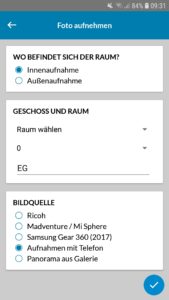
Mit einer 360° Kamera erzielen Sie natürlich eine höhere Bildqualität.
Ob Sie die RICOH, eine andere Kamera oder Ihr Smartphone verwenden – grundsätzlich gilt: Die Bilder sollten im Format 2:1 vorliegen und mind. eine Auflösung von 3584 x 1792 Pixeln haben.
Scape is a creative multi-purpose WordPress theme with top-notch modern design and flexibility which allows any to create websites of any styles and layouts.
Scape is a creative multi-purpose WordPress theme with top-notch modern design and flexibility which allows any to create websites of any styles and layouts.
